Cum se utilizează Sony Vegas pentru a edita videoclipuri

Pasul 1
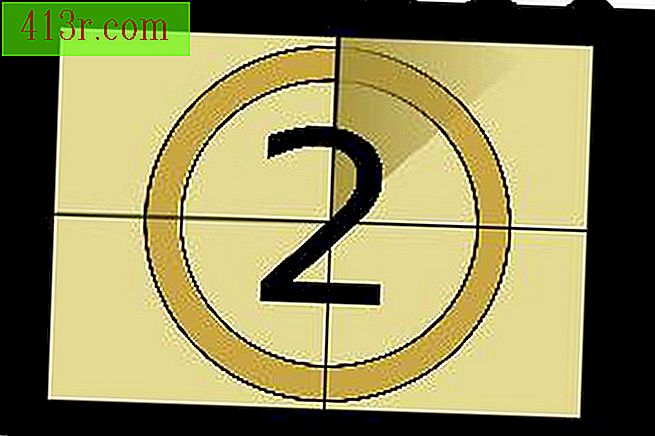 Salveaza imaginea de pe cineva de António Duarte de la Fotolia.com
Salveaza imaginea de pe cineva de António Duarte de la Fotolia.com Creați un document nou Dați clic pe "Fișier" și pe "Nou" în partea de sus și apăsați pe "OK".
Pasul 2
 Salvează imaginea Auditorium de Rui Gouveia de la Fotolia.com
Salvează imaginea Auditorium de Rui Gouveia de la Fotolia.com Adăugați anumite scene pentru a lucra, accesând fila 'File', 'Import', 'Media' și selectați un videoclip și o melodie de importat. Faceți clic pe fila "Media proiectului".
Pasul 3
Creați o piesă video și o pistă audio. Faceți clic dreapta pe panoul lateral de sub 00: 00: 00.00 și faceți clic pe "Add video track" și apoi faceți clic pe "Add track audio".
Pasul 4
Trageți melodia pe piesa inferioară (piesa audio) și trageți clipul video pe piesa superioară. Dacă videoclipul include audio, va fi creată o altă piesă. Dacă nu doriți acest sunet, ștergeți piesa audio pe care sistemul o creează. După plasarea videoclipului dvs., selectați 15 secunde făcând clic pe clip. Veți vedea o linie care este traversată. Faceți clic pe "s" pentru a împărți mijlocul în două și pentru a elimina a doua jumătate.
Pasul 5
Asigurați-vă că clipa rămasă se estompează. Faceți clic pe colțul din stânga sus al clipului și ținând apăsat butonul mouse-ului, glisați-l spre dreapta în momentul în care doriți să se estompeze.
Pasul 6
Se amestecă două 2 clipuri. Mergeți lângă marcajul de 8 secunde și faceți din nou clic pe "s" pentru a împărți aceste clipuri. După ce se face acest lucru, faceți clic pe al doilea clip și glisați-l puțin pe primul clip. După aceasta, atenuează al doilea clip. Tăiați audio utilizând aceeași metodă pentru a se potrivi cu lungimea clipului; puteți utiliza atenuarea și să apară.
Pasul 7
Selectați "Fișier", "Reprezentați ca" și salvați-l. Faceți clic pe videoclipul pe care l-ați salvat și vedeți cum arată.






